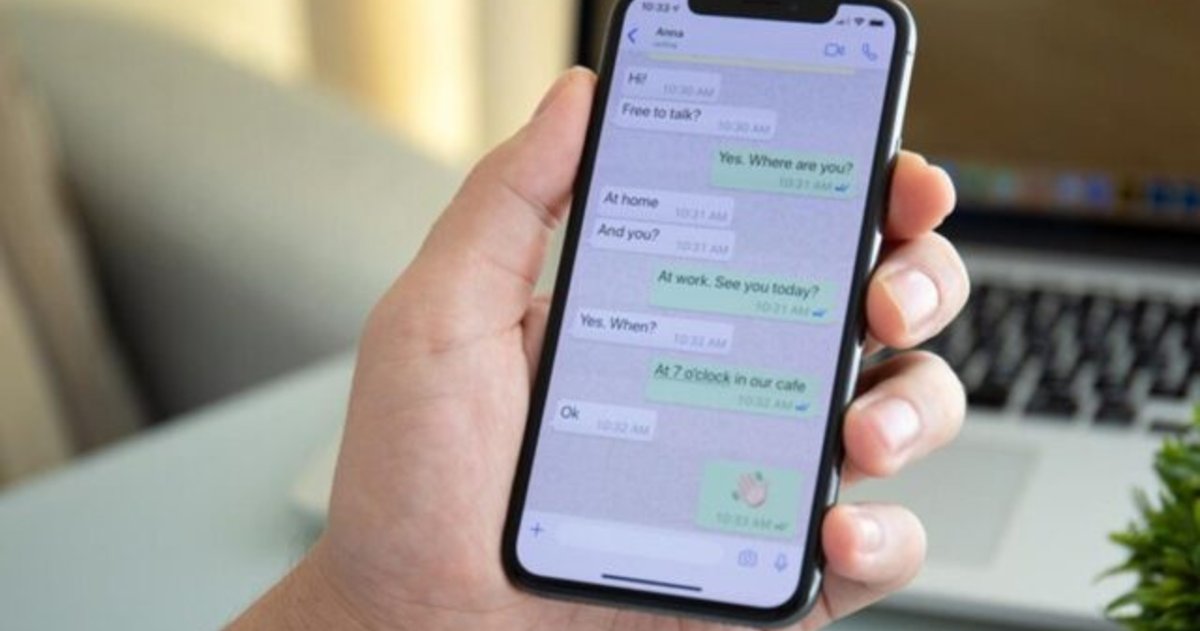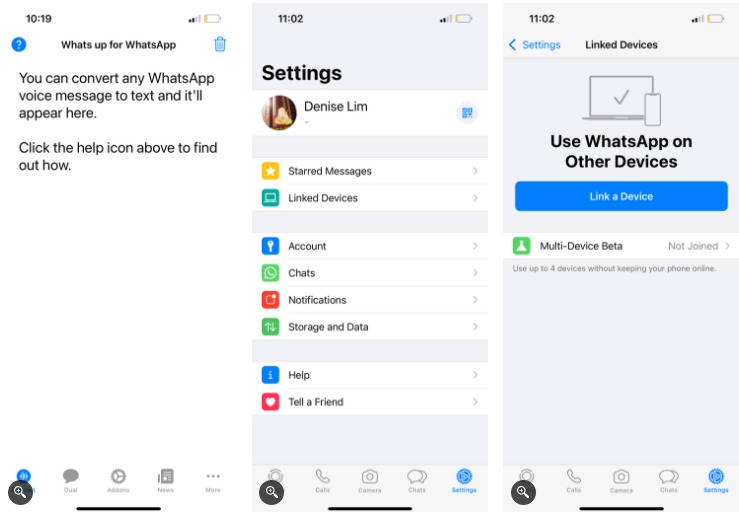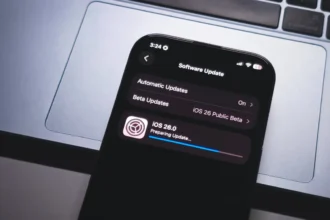همانطور که میدانید پیام رسان واتساپ هماکنون یکی از پراستفادهترین و محبوبترین شبکههای اجتماعی در دنیا به شمار میرود. پیام رسان واتساپ با شروع فراگیری کرونا نقش بسیار پررنگی را در تعاملات کاربران و هماهنگیهای کاری ایفا کرده است و روز به روز نیز در حال گسترش است.
با وجود تمام مزایایی که پیام رسان واتساپ برای کاربران به ارمغان میآورد، نکات منفی زیادی نیز در خصوص آن وجود دارد. یکی از نکات منفی مهم در خصوص اپلیکیشن واتساپ محدودیت آن در ایجاد اکانتهای جدید است. از آن جایی که بخش عمده تعاملات بسیاری از کاربران از طریق واتساپ صورت میگیرد، برخی از کاربران برای ایجاد هماهنگی نیاز به بیش از یک اکانت دارند.
با این حال همانطور که میدانید واتساپ به صورت پیش فرض تنها اجازه استفاده از یک حساب کاربری را میدهد. در این صورت سوال اصلی اینجاست که چه راهکاری برای استفاده از دو اکانت واتساپ بر روی یک گوشی وجود دارد؟ از آن جایی که این سوال برای بسیاری از کاربران مطرح شده تصمیم داریم در ادامه این مقاله به نحوه استفاده از دو اکانت واتساپ بر روی یک گوشی آیفون بپردازیم. برای آشنایی با نحوه انجام این کار در ادامه با روکیدا همراه باشید:
همچنین شما میتوانید سایر آموزشهای آیفون را نیز در روکیدا مطالعه کنید.
برای این که بتوانید علاوهبر اکانت اصلی واتساپ خود یک حساب کاربری دیگر را نیز در آیفون خود مدیریت کنید، باید برنامه واتساپ بیزنس را دانلود و نصب کنید. با این کار شما میتوانید پیامهای کاری خود را راختتر از گذشته مدیریت کنید. البته به خاطر داشته باشید که برای استفاده از واتساپ بیزنس بر روی آیفون خود باید از نسخه دو سیمکارت این گوشی استفاده کنید. در غیر این صورت باید سیمکارت فعال خود را در یک گوشی دیگر قرار دهید و اطلاعات اکانت خود را در گوشی آیفونتان وارد کنید. برای استفاده از واتساپ بیزنس کافیست مراحل زیر را طی کنید:
1_ در وهله اول اپلیکیشن را اپ استور آیفون خود دانلود کنید.
2_ پس از آن وارد برنامه واتساپ بیزنس شوید. گزینه Agree & Continue را به منظور موافقت با قوانین و مقررات برنامه انتخاب کنید.
3_ گزینه Use a different number را انتخاب کنید.
4_ در صفحه جدید شماره سیم کارت دوم خود را وارد کنید. پس از آن روی گزینه Done ضربه بزنید.
5_ گزینه Yes را به منظور تایید شماره سیم کارت خود انتخاب نمایید.
6_ پس از آن باید چند لحظه منتظر بمانید تا کد تایید واتساپ بیزنس برای سیم کارت دوم شما ارسال شود.
7_ در مرحله بعد از شما پرسیده میشود که آیا در گذشته از حساب کاربری واتساپ بیزنس خود نسخه پشتیبان تهیه کرده بودید یا خیر. اگر میخواهید اطلاعات اکانت قبلی خود را مجددا اجرا کنید کافیست از طریق محل ذخیره فایل پشتیبان، اطلاعات خود را مجددا بارگزاری کنید. در غیر این صورت روی گزینه Skip Restore ضربه بزنید تا به مرحله بعد بروید.
8_ پس از آن باید نام کاربری خود را وارد کنید. در بخش بعدی باید عنوان کسب و کار خود را از طریق دستهبندی واتساپ بیزنس انتخاب کنید. اگر اکانت جدید شما نیز برای فعالیتهای شخصی و روزمره است میتوانید گزینه Not a business را انتخاب کنید.
9_ پس از آن روی گزینه Next ضربه بزنید.
10_ در مرحله بعد، اگر قصد دارید اطلاعات بیشتری را در خصوص کسب و کار خود مطرح کنید کافیست روی گزینه Explore ضربه بزنید. در غیر این صورت گزینه Not Now را انتخاب کنید.
با انجام مراحل بالا، هماکنون یک اکانت واتساپ کاملا مجزا دیگر در گوشی شما حضور دارد که میتوانید از طریق آن پیامهای خود را رد و بدل کنید.
با این حال یک راه حل دیگر نیز برای استفاده از دو اکانت واتساپ در گوشی آیفون وجود دارد. شما میتوانید از طریق برنامه Whats up، اکانت واتساپی که در یک دستگاه دیگر فعال است را در آیفون خود به صورت قرینه شده اجرا کنید. بدین صورت که اکانت اصلی در یک دستگاه دیگر است با این حال شما میتوانید از طریق برنامه Whats up آن را در آیفون خود مدیریت کنید. برای استفاده از این برنامه کافیست مراحل زیر را طی کنید:
1_ در ابتدا برنامه را از اپ استور دانلود کنید. برنامه Whats up را باز کنید و وارد بخش Dual شوید. این صفحه شما را به نسخه تحت وب برنامه واتساپ متصل میکند.
2_ برنامه واتساپ را در دیوایس دوم خود اجرا کنید.
3_ وارد بخش تنظیمات واتساپ در دیوایس دوم شوید.
4_ روی گزینه Link a Device ضربه بزنید. پس از آن کد QR نمایش داده شده را با آیفون خود اسکن کنید.
امیدواریم این مقاله برای شما مفید بوده باشد. در آینده با خبرهای بیشتر با شما همراه خواهیم بود.